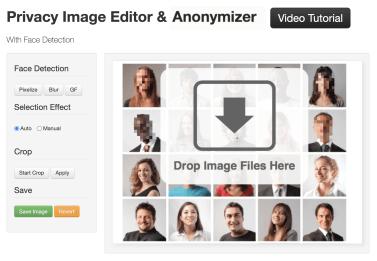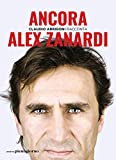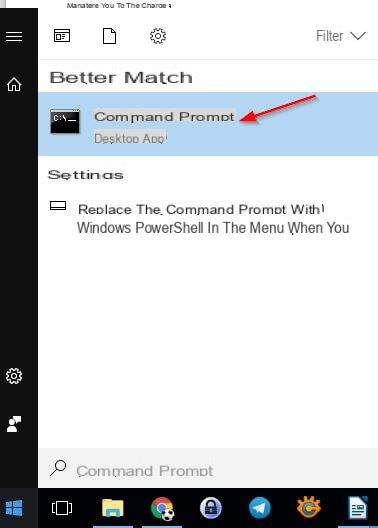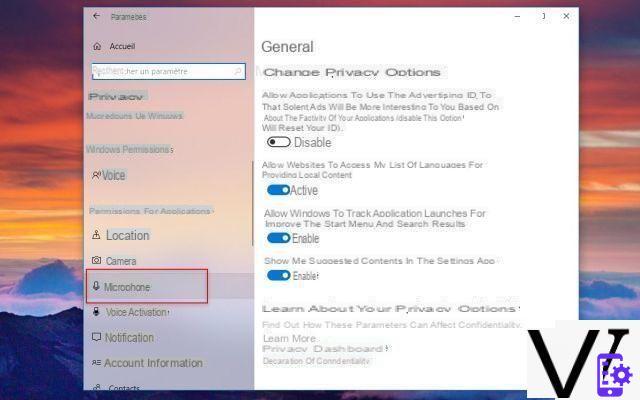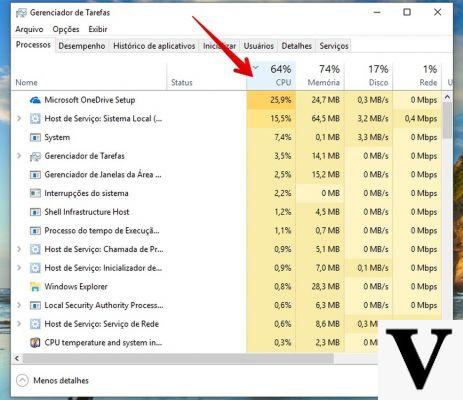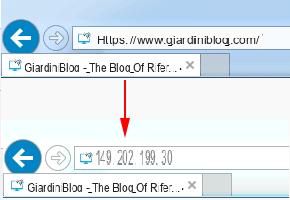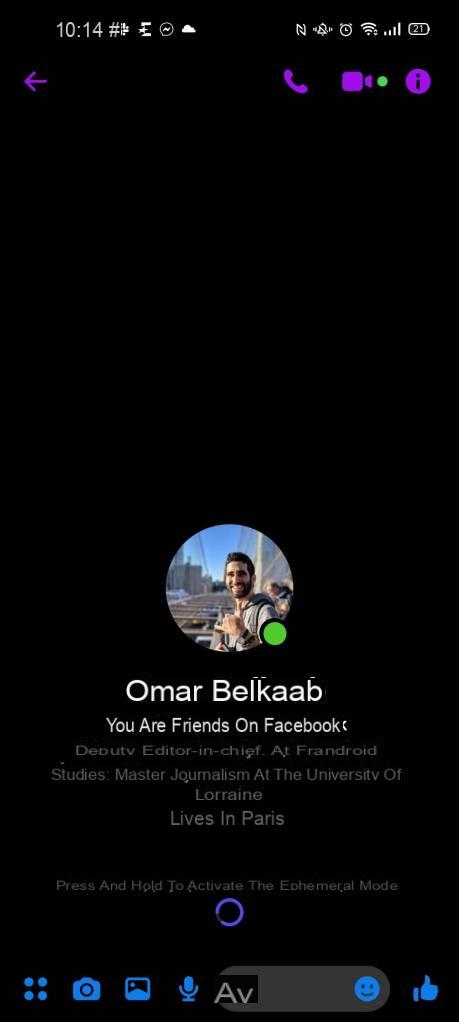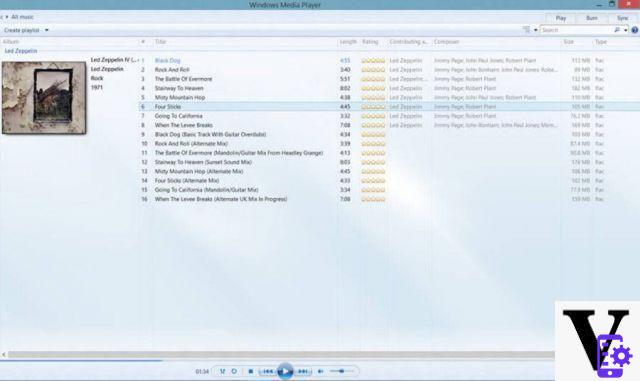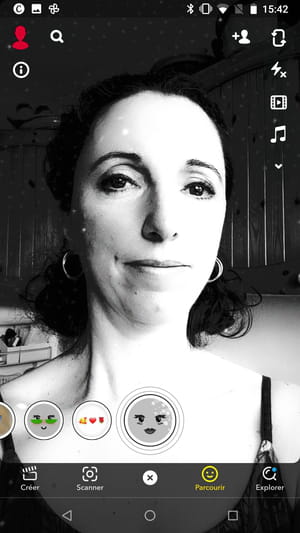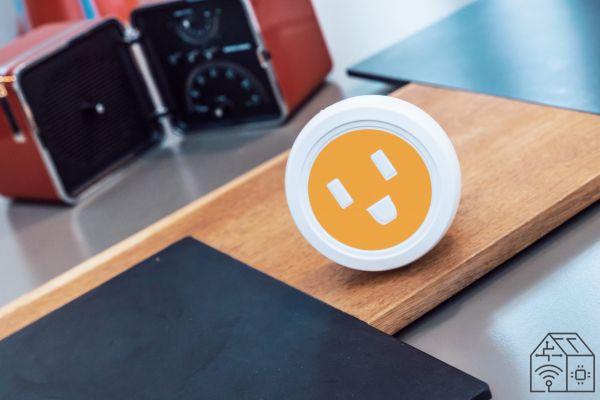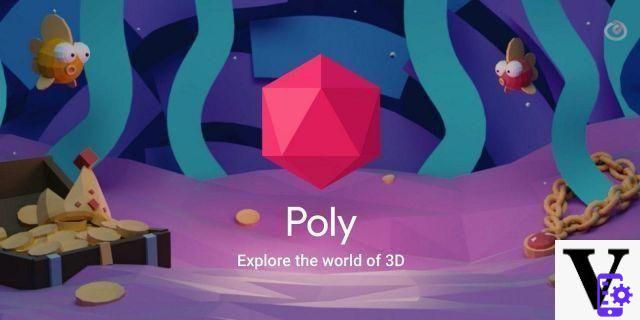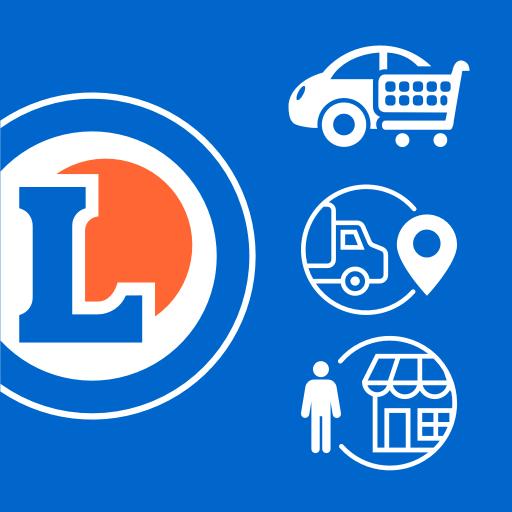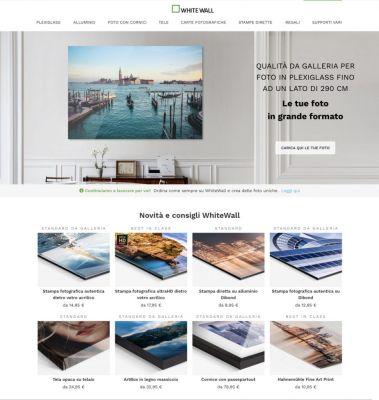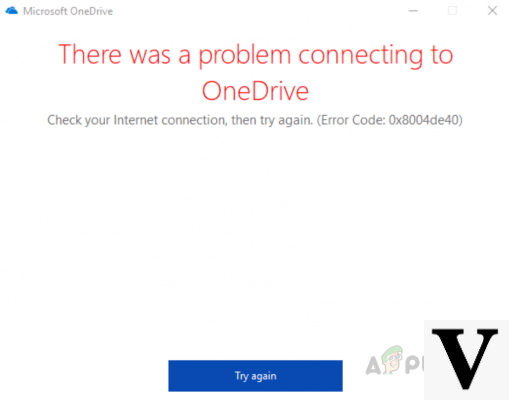
Si su dispositivo está correctamente conectado a Internet pero tiene problemas para iniciar sesión en la nube de Microsoft, tienes que seguir algunos pasos - diferente según la versión de Windows en ejecución - para resolver el problema. Según lo informado por BleepingComputer, antes de continuar con la solución, debe asegurarse de que el dispositivo esté conectado a Internet y, si no es así, resolver cualquier problema de conexión.
Solución para Ventanas 10:
- Primero intente reiniciar el dispositivo. Si esto no resuelve el problema, desconecte el dispositivo de Azure AD y vuelva a conectarlo siguiendo los siguientes pasos;
- Abra una ventana del Símbolo del sistema con privilegios de administrador. Para hacer esto, haga clic en Inicio, busque "cmd" en el campo correspondiente, haga clic con el botón derecho en el símbolo del sistema y seleccione "Ejecutar como administrador";
- Escribir "dsregcmd / dejar”Sin comillas y presione Enter;
- A continuación, escribir "dsregcmd / unirse”Y presione Enter;
- Una vez que se haya ejecutado el comando, cierre el símbolo del sistema;
- Reinicie su PC e inicie sesión en OneDrive.
Para Windows 8 e Windows 7en cambio, los usuarios deben tener TLS 1.2 habilitado en sus sistemas. Microsoft ha publicado un documento que tiene como objetivo ayudar a los usuarios de Windows 7 y 8 a resolver el problema de OneDrive habilitando TLS 1.2.
Microsoft también estaría trabajando para solucionar un problema que hace que se muestre el idioma incorrecto en Bóveda personal de OneDrive y el error que le impide liberar espacio en Android 11.
Error 0x8004de40 en OneDrive, Microsoft comparte una solución alternativa